
Բովանդակություն:
- Քայլ 1: Նախքան սկսելը
- Քայլ 2: Ակնարկ
- Քայլ 3. Ներբեռնեք գոյություն ունեցող տախտակները
- Քայլ 4: Գտնել և պատճենել տախտակի ֆայլերը
- Քայլ 5: Տարբերակի ստեղծում
- Քայլ 6: Ստեղծեք խորհրդի սահմանում
- Քայլ 7: Թարմացրեք տախտակի տարբերակը
- Քայլ 8: Ստեղծեք JSON փաթեթային ֆայլ
- Քայլ 9. Վերջնական քայլ. Տեղադրեք ձեր անհատական խորհուրդը:
- Քայլ 10: Եզրակացություն
- Հեղինակ John Day [email protected].
- Public 2024-01-30 09:48.
- Վերջին փոփոխված 2025-01-23 14:48.



Վերջին վեց ամիսների ընթացքում ես շատ ժամանակ եմ ծախսել տարբեր գրադարաններ տեղափոխելու համար Robo HAT MM1 տախտակին, որը մշակվել է Robotics Masters- ի կողմից: Սա հանգեցրեց նրան, որ շատ բան բացահայտվեց այս գրադարանների մասին, թե ինչպես են դրանք աշխատում կուլիսներում և ամենակարևորը `ինչ անել, որպեսզի հետագայում նոր տախտակներ ավելացվեն:
Սա առաջին գրառումներից է, որը ես կանեմ օգնելու մյուսներին, ովքեր ցանկանում են գրադարաններ տեղափոխել իրենց տախտակների համար: Տեղեկատվության աղբյուրներից շատերը կարող են անորոշ կամ դժվար ընկալելի լինել կողմնակի մարդկանց համար: Հուսով եմ, որ «ապաստուսաբանեմ» և կբացատրեմ, թե ինչպես հասնել հաջողակ նավահանգստի բոլորի համար:
Այսօր մենք կանդրադառնանք Arduino հարթակին: Այն ունի ավելի քան 700, 000 տարբեր տախտակների տարբերակներ ամբողջ աշխարհում և կրթության, արդյունաբերության և արտադրողների համար էլեկտրոնիկայի ամենահայտնի հարթակներից է:
Ես կարողացա գտնել միայն շատ սահմանափակ տեղեկատվության աղբյուրներ, թե ինչպես դա անել Google- ի բազմաթիվ որոնումներից հետո: Այսպիսով, ես մտածեցի, որ մանրամասն կգրեմ, թե ինչպես եմ դա արել:
Գնացի՜նք!
Քայլ 1: Նախքան սկսելը
Նախքան ծրագրային գրադարան կամ որոնվածը ձեր տախտակ տեղափոխելը սկսելը, դուք պետք է իմանաք օգտագործվող տեխնոլոգիայի մի քանի հիմնական կետեր և կարողանաք պատասխանել ստորև բերված հարցերին:
- Ինչ պրոցեսոր եք օգտագործում:
- Ի՞նչ ճարտարապետություն է այն օգտագործում:
- Արդյո՞ք ինձ հասանելի է այս միկրոպրոցեսորի տվյալների թերթը:
- Շուկայում կա՞ նմանատիպ տախտակ, որն օգտագործում է նույն միկրոպրոցեսորը:
Սրանք շատ կարևոր են: Դա կազդի բազմաթիվ ասպեկտների վրա, թե ինչպես եք մոտենում զարգացման գործընթացին:
Arduino- ի տախտակները սովորաբար օգտագործում են սահմանափակ թվով պրոցեսորների տեսակներ և ճարտարապետություններ: Առավել տարածվածը ATMEGA տեսականին է ՝ օգտագործելով AVR ճարտարապետությունը (Arduino Uno): Կան նոր սերունդներ Arduinos, որոնք դառնում են ավելի տարածված `օգտագործելով SAMD պրոցեսորները (ARM) և այլ ավելի հզոր պրոցեսորներ: Այսպիսով, կարևոր է ստուգել, թե որ մեկն եք օգտագործում:
Միկրոպրոցեսորի համար նախատեսված տվյալների թերթիկը բացարձակապես կարևոր է `ապահովելու համար, որ խորհուրդը արձագանքում է սպասվածին, երբ կազմաձևում եք որոնվածը: Առանց դրա, դուք չեք կարողանա սահմանել քորոցային ելքի ճիշտ գործառույթները կամ կարգավորել սերիական նավահանգիստները:
Ձեր օգտագործած պրոցեսորի մասին ձեզ անհրաժեշտ բոլոր տեղեկությունները ստանալուց հետո կարող եք սկսել նայել ծրագրակազմին և փոփոխել այն ՝ ձեր հարմարեցված տախտակի համար աշխատելու համար:
Քայլ 2: Ակնարկ
Projectանկացած նախագծի ամենադժվար մասը լավ ելակետ գտնելն է: Սա ոչնչով չի տարբերվում: Ես դժվարանում էի գտնել լավ ձեռնարկներ ՝ բավական մանրամասն նկարագրելով, թե ինչպես ստեղծել Arduino- ի համար հատուկ տախտակներ: Ձեռնարկների մեծ մասը ցույց է տալիս, թե ինչպես «ավելացնել սովորական տախտակ», բայց ոչ ՝ ինչպես «ստեղծել սովորական տախտակ»: Ահա մի կարճ ամփոփում, թե ինչ է ներառված:
- Ներբեռնեք գոյություն ունեցող խորհրդի սահմանումները և պատճենեք
- Սահմանման ֆայլերի թարմացում (variant.h, varient.cpp)
- Ստեղծել գրատախտակ (board.txt)
- Թարմացնել տախտակի տարբերակը (platform.txt)
- Տեղադրման նախապատրաստում (json)
- Arduino IDE- ում տախտակի տեղադրում
Յուրաքանչյուր քայլ մանրամասն կբացատրվի ստորև: Նաև ծավալուն քննարկում կլինի այն մասին, թե ինչպես է յուրաքանչյուր ֆայլ փոխազդում միմյանց հետ ՝ օգնելու պարզել, թե ինչպես է ամեն ինչ աշխատում Arduino IDE- ի հետևում:
Այս ձեռնարկի համար ես ձեզ ցույց կտամ, թե ինչպես ստեղծել հարմարեցված տախտակ SAMD պրոցեսորների համար: Ավելի կոնկրետ ՝ SAMD21G18A - որը միկրոպրոցեսոր է, որն օգտագործվում է Robo HAT MM1 տախտակի վրա, որը ես տեղափոխում էի:
Ես նաև ենթադրում եմ, որ դուք արդեն ունեք Arduino IDE 1.8 կամ ավելի ուշ ներբեռնված: Գրելու պահին ես օգտագործել եմ Arduino 1.8.9:
Քայլ 3. Ներբեռնեք գոյություն ունեցող տախտակները
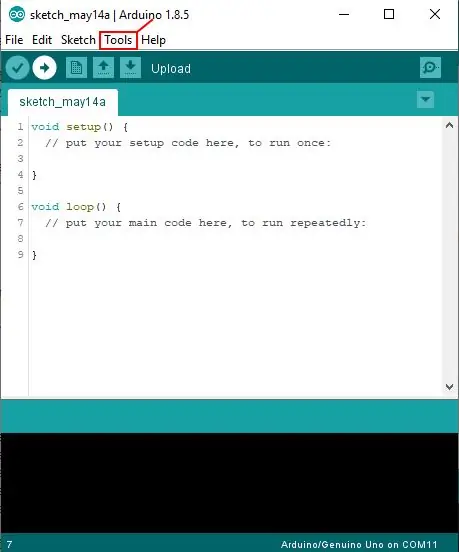
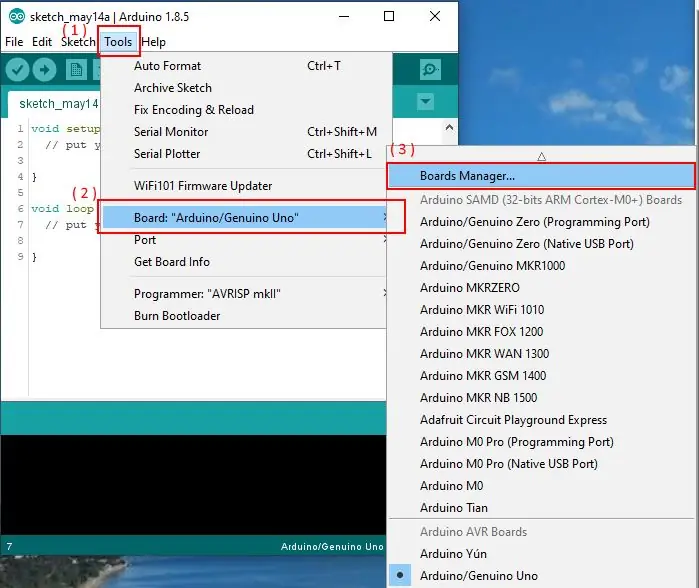
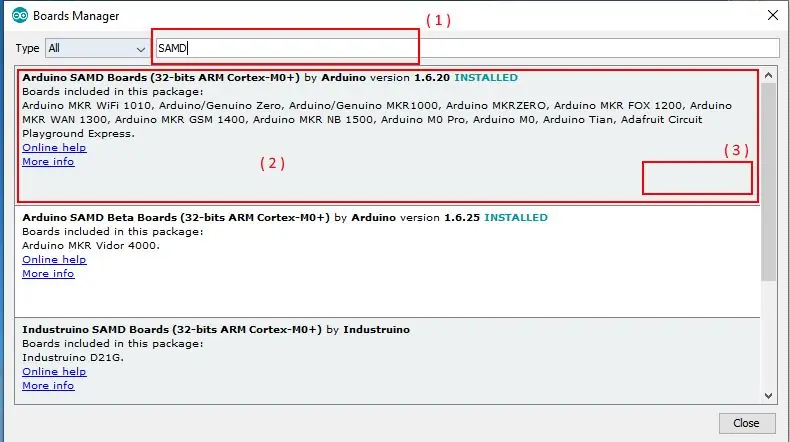
Առաջին քայլն է ներբեռնել Arduino- ի ամենամոտ տարբերակը, որը համապատասխանում է ձեր տախտակին: SAMD տախտակների համար սա Arduino Zero- ն է:
Arduino IDE 1.6 -ից սկսած ՝ նոր տախտակներ շրջակա միջավայր ներբեռնելու մեթոդը եղել է ծրագրակազմի մշակողների տրամադրած հատուկ JSON ֆայլերի ավելացումը, այնուհետև «Տախտակների կառավարիչ» -ի միջոցով անհատական տախտակների տեղադրումը: Arduino IDE- ի նախորդ տարբերակներն օգտագործում էին այլ մեթոդ, որը մենք այսօր չենք քննարկի: Այս ձեռնարկում ավելի ուշ մենք կստեղծենք մեր սեփական JSON ֆայլը, այնուամենայնիվ, նախ պետք է ավելացնել Arduino Zero տախտակը ՝ օգտագործելով այս մեթոդը:
Մեր բախտը բերեց, որ այն տախտակը, որը մենք ցանկանում ենք ներբեռնել, JSON ֆայլի կարիք չունի, քանի որ JSON ֆայլը նախապես միավորված է Arduino IDE- ով, ուստի մեզ պարզապես անհրաժեշտ է տեղադրել տախտակը «Տախտակների կառավարիչից»:
Դա անելու համար գնացեք «Գործիքներ», ապա ընդլայնեք «Տախտակ» ցանկը: «Տախտակ» ցանկի վերևում կլինի «Տախտակների կառավարիչ»: Կտտացրեք այս ընտրացանկի ընտրանքին ՝ Տախտակների կառավարիչ դաստիարակելու համար:
(Տես նկարներ)
Երբ բացվում է Տախտակների կառավարիչը, այն կանդրադառնա բոլոր JSON ֆայլերին, որոնք նա պահել է Arduino IDE- ում և այնուհետև ներբեռնել կարգավորումները ֆայլից: Դուք պետք է տեսնեք առկա Arduino տախտակների երկար ցուցակ, որոնք կարող եք տեղադրել:
(Տես նկարներ)
Այս ձեռնարկի համար մեզ հետաքրքրում է միայն «Arduino SAMD տախտակները (32-բիթանոց ARM Cortex-M0+)» տախտակը, բայց դուք կարող եք շեղվել և տեղադրել այս պահին անհրաժեշտ տախտակը: Խնդրում ենք որոնել և տեղադրել «Arduino SAMD տախտակներ (32-բիթանոց ARM Cortex-M0+) տախտակ: Դա կարելի է անել ՝ կտտացնելով ցուցակից տեքստին, որին հաջորդում է աջ կողմում գտնվող «Տեղադրեք» կոճակը, որը կհայտնվի տեքստին կտտացնելուց հետո: Տեղադրելու համար կպահանջվի մի քանի րոպե:
Նոր տախտակներ տեղադրելու լրացուցիչ մանրամասների համար. Adafruit- ն այստեղ ունի հիանալի ձեռնարկ, որը բացատրում է, թե ինչպես տեղադրել իրենց Feature M0 տախտակները:
Այժմ, երբ տեղադրվել են տախտակի ֆայլերը, մենք կարող ենք պատճենել դրանք, որպեսզի դրանք փոփոխվեն ձեր հարմարեցված տախտակի համար:
Քայլ 4: Գտնել և պատճենել տախտակի ֆայլերը
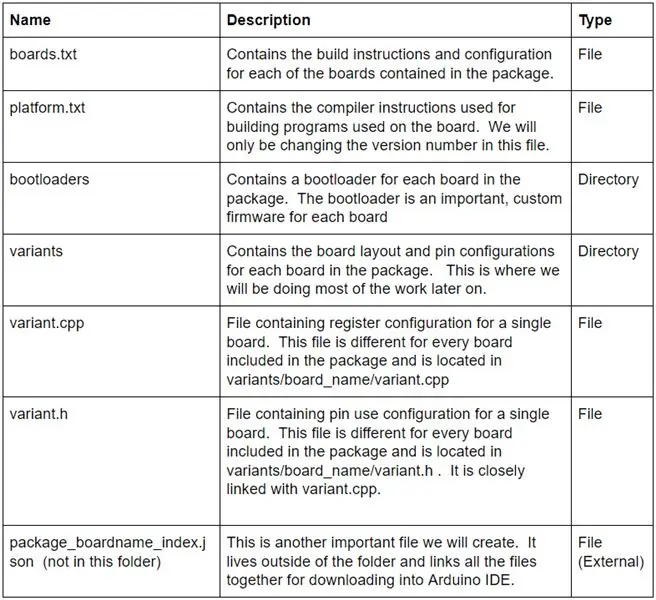
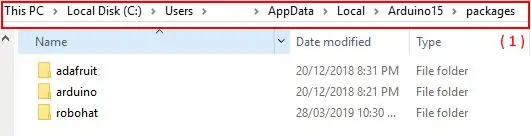

Windows- ի համար տախտակի ֆայլերը գտնվում են (հիշեք, որ օգտվողի անունը փոխեք ձեր օգտանվան):
C: / Users / username / AppData / Local / Arduino15 / փաթեթներ
Այս թղթապանակում դուք պետք է մի փոքր ավելի խորանաք ՝ այն ֆայլերին հասնելու համար, որոնք անհրաժեշտ է պատճենել ՝ փոփոխելու համար: Այս ձեռնարկի համար մենք կգնանք և կստանանք Arduino Zero տախտակի ֆայլերը, որոնք կտեղադրվեն (հիշեք, որ օգտվողի անունը փոխեք ձեր օգտանվան):
C: / Users / username / AppData / Local / Arduino15 / packages / arduino / hardware / samd
Այս գրացուցակում տեղակայված տարբերակի համարակալված թղթապանակը պատճենեք ձեր ընտրած Փաստաթղթերի թղթապանակի կամ թղթապանակի նոր թղթապանակում: Այս ձեռնարկի նպատակների համար ես դրանք կդնեմ նոր թղթապանակում ՝ «Custom board» անունով Փաստաթղթերի ներսում:
Թղթապանակը պարունակում է մի շարք թղթապանակներ և գրացուցակներ: Նրանք, որոնք մենք կօգտագործենք, նշված են էկրանի պատկերի աղյուսակում:
Քայլ 5: Տարբերակի ստեղծում
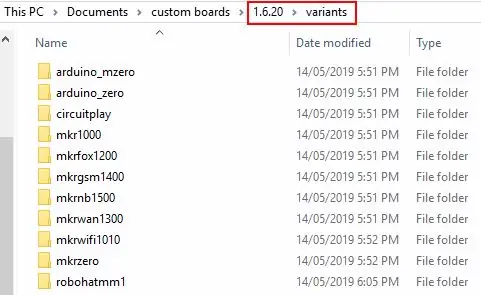
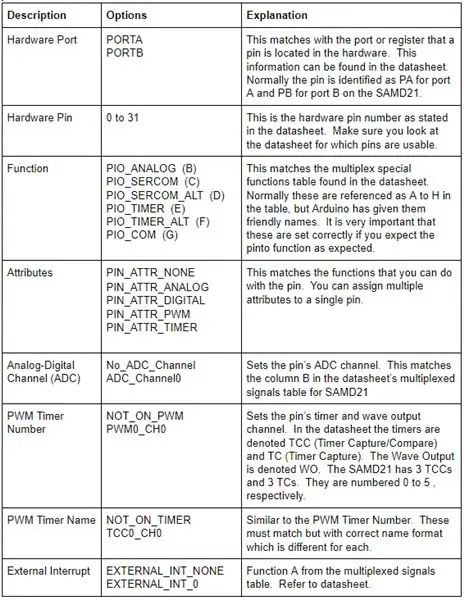
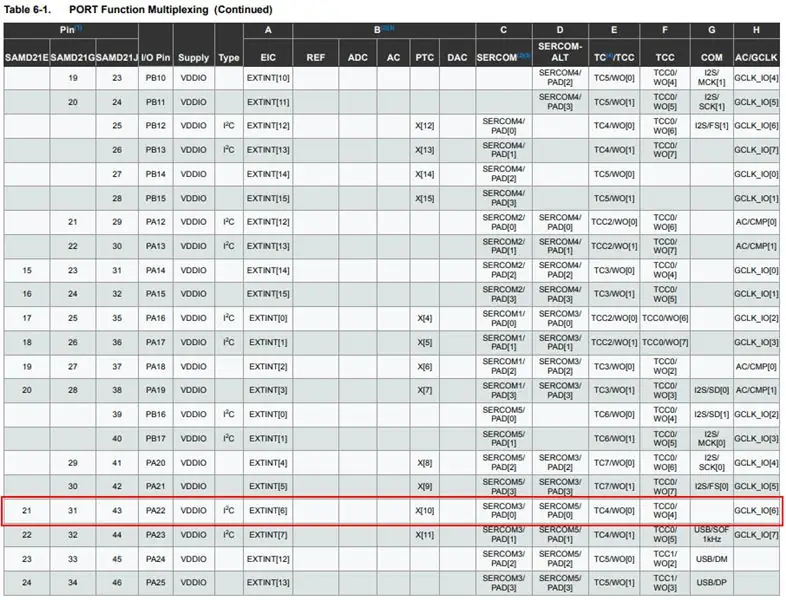
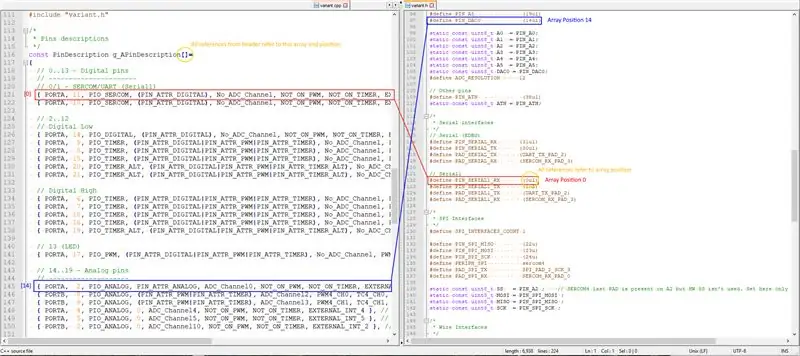
Այժմ մենք պատրաստ ենք սկսել սովորական տախտակի մուտքի ստեղծումը: Այս ձեռնարկի համար ես որպես օրինակ կօգտագործեմ Robo HAT MM1- ը: Ինչպես արդեն նշվեց, դա SAMD- ի վրա հիմնված տախտակ է, որն առավել մոտ է Arduino Zero կառուցվածքին:
Մենք կսկսենք տարբերակների պանակ մտնելը և այնտեղ տեղադրված arduino_zero պանակը պատճենելը: Տախտակի նոր տարբերակը կվերանվանենք «robohatmm1»: Դուք կարող եք ձերն անվանել այն, ինչ ցանկանում եք:
(Տես նկարը)
Robohatmm1 պանակի ներսում կլինեն երկու կապում, որոնք մենք պետք է սկսենք խմբագրել ՝ variant.cpp և variant.h: Երկուսն էլ բացեք:
Սա որոշ ժամանակ տևեց, որպեսզի ես աշխատեմ, ուստի ես դա կբացատրեմ այստեղ ՝ ձեզ որոշ ժամանակ խնայելու համար: Variant.cpp ֆայլը պարունակում է կապերի շատ մեծ զանգված, որը հղում է կատարում variant.h- ի վրա: Բոլոր pin- ի հղումները variant.h- ում հղում են variant.cpp զանգվածի որոշակի դիրքում գտնվող pin- ի կազմաձևին:
(Տես երկու ֆայլով սքրինշոթ)
Այսպիսով, ձեր խմբագրումների մեծ մասը տեղի է ունենալու այս երկու ֆայլերում, բայց դուք պետք է համոզվեք, որ եթե դուք փոփոխում եք կապերի կարգը variant.cpp- ում, ապա պետք է փոխեք վերնագրի ֆայլի հղումները (variant.h): Robo HAT MM1- ի համար ինձ միայն անհրաժեշտ էր փոխել որոշ կապումներն ու գործառույթները: Դա արվում էր տարբերակներով: ժ. Ես ավելացրեցի մի քանի նոր PWM կապում, քանի որ SAMD21- ն ի վիճակի է կարգավորել 12 PWM ալիք: Ես նաև ավելացրեցի որոշ անուններ Servos- ի, Signals- ի (ADC/Digital- ի փոխարեն) և հատուկ քարտեզագրում ճիշտ գործառույթներին `SPI, UART և I2C:
Կարևորը, որ պետք է նշել, կրկնակի ստուգելն է, որ variant.h- ում նշված գործառույթների համար օգտագործվող զանգվածների հղումները համապատասխանում են varaints.cpp- ի քորոցին, որին այժմ կանդրադառնանք:
Variants.cpp- ն շատ հզոր և կարևոր ֆայլ է: Այն կատարում է բոլոր քրտնաջան աշխատանքը ՝ կապումներն ապարատային պարամետրերին համապատասխանեցնելու համար: Սա բացատրելու ամենահեշտ ձևը յուրաքանչյուր մասի օրինակով և բացատրությամբ է:
(Տե՛ս Աղյուսակը սքրինշոթում)
Օրինակ (քաղվածք variant.cpp- ից)
{PORTA, 22, PIO_SERCOM, PIN_ATTR_NONE, No_ADC_Channel, NOT_ON_PWM, NOT_ON_TIMER, EXTERNAL_INT_NONE}, // SDA
Սա Robo HAT MM1- ի variant.cpp զանգվածի առաջին քորոցն է: Տվյալների թերթիկի աղյուսակը տրամադրվել է որպես պատկեր (մոխրագույն աղյուսակ):
(Տես նկարներ)
Այս հատուկ քորոցը օգտագործվում է I2C Data Pin գործառույթի համար: Աղյուսակին նայելով ՝ մենք կարող ենք տեսնել, որ այս քորոցը կարող է օգտագործվել որպես I2C SDA քորոց (լավ սկիզբ): Քորոցը կոչվում է «PA22», որը կարճ է PORTA- ի համար 22 -րդ փոսի համար: Անմիջապես մենք կարող ենք սահմանել PORT- ի և PIN- ի համարը:
Հաջորդ բանը, որ մենք պետք է անենք, քորոցն է որպես սերիական հաղորդակցության նավահանգիստ: Պինն ունի սերիական հաղորդակցություն, որը հասանելի է C (PIO_SERCOM) գործառույթի միջոցով `օգտագործելով SERCOM 3 -ը և D- ն` օգտագործելով SERCOM5- ը (PIO_SERCOM_ALT): Robo HAT MM1- ի նպատակների համար մենք SERCOM3- ն օգտագործում ենք I2C հաղորդակցության համար: Սա C գործառույթի վրա է. aka. PIO_SERCOM variant.cpp- ի համար:
Քանի որ մենք նախատեսում ենք օգտագործել այս քորոցը միայն որպես I2C SDA, կարիք չկա այլ գործառույթներ սահմանել: Նրանք բոլորը կարող են սահմանվել որպես «Ոչ» կամ «Ոչ» տարբերակներ նախորդ աղյուսակից: Այնուամենայնիվ, եթե մենք իսկապես ցանկանայինք օգտագործել մյուս գործառույթները, մենք կարող էինք անցնել տվյալների թերթիկ և դրանք բոլորը տեղադրել ճիշտ տարածությունների մեջ: Այդ ամենը տվյալների թերթիկում է:
Տարբերակի ֆայլերի փոփոխումը կարող է որոշ ժամանակ տևել: Beգույշ եղեք և միշտ եռակի ստուգեք:
Քայլ 6: Ստեղծեք խորհրդի սահմանում
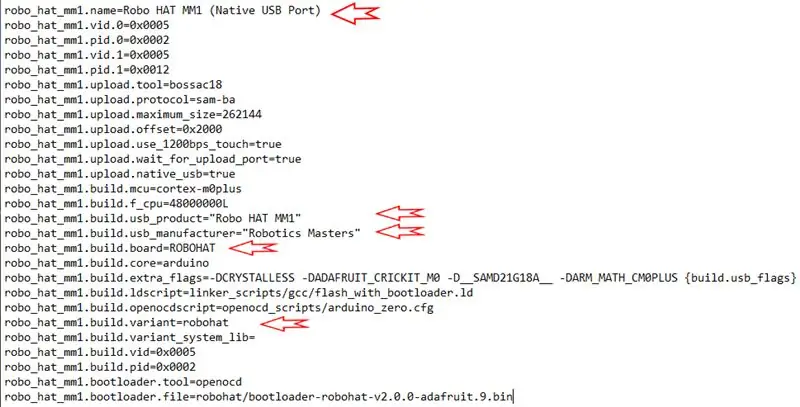
Ձեր տարբերակի ֆայլերը պատրաստ լինելուց հետո այն պետք է ուղիղ լինի այստեղից: Աշխատանքի մեծ մասը կլինի ֆայլերի պատճենումը և տեղադրումը կամ փոփոխումը և թարմացումը:
Սկսած boards.txt- ից:
(Տես նկարը)
Դուք կցանկանաք պատճենել և տեղադրեք տախտակի սահմանումը, որն արդեն կա: Կրկին խորհուրդ կտայի Arduino Zero- ին:
Պարզության համար փոխեք միայն տախտակի անունը (առաջին տող), usb_product, usb_man Manufacturer և տարբերակ (robohat): Հետագայում կարող եք հարմարեցնել մյուս փաստարկները `ըստ ձեր կարիքների, օրինակ` անհատական բեռնիչ կամ տարբեր USB VID/PID- ներ `ձեր տախտակը նույնականացնելու համար:
Տախտակի տարբերակը պետք է համապատասխանի սկզբում ստեղծված թղթապանակին տրված անունին: Այս ձեռնարկի համար ես այն անվանեցի «robohatmm1»:
Նաև խորհուրդ է տրվում փոխել յուրաքանչյուր տողի առաջին մասը `ձեր տախտակի անվան հետ համընկնելու համար: Սքրինշոթում այն փոխվել է ‘robo_hat_mm1’: Դուք պետք է ընտրեք ձեր տախտակի անունը նույն ձևաչափով:
Դա բոլորն են boards.txt- ի համար, եթե չես ցանկանում հետագայում վերը նշված փոփոխությունները կատարել:
Քայլ 7: Թարմացրեք տախտակի տարբերակը
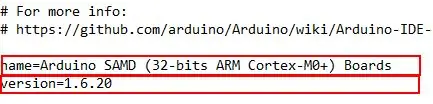
Platforms.txt- ում փոխեք անունը ձեր հարմարեցված տախտակի անվան: Փոխեք նաև տարբերակի համարը: Հիշեք, թե ինչի վրա եք դրել սա, մեզ դա ավելի ուշ պետք կգա:
Քայլ 8: Ստեղծեք JSON փաթեթային ֆայլ
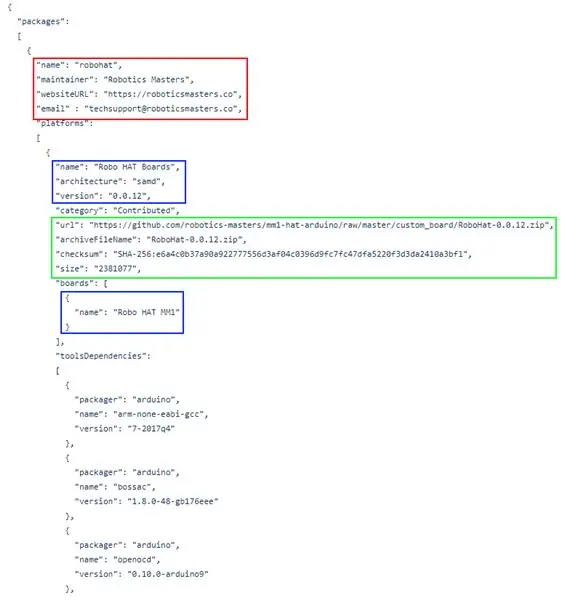
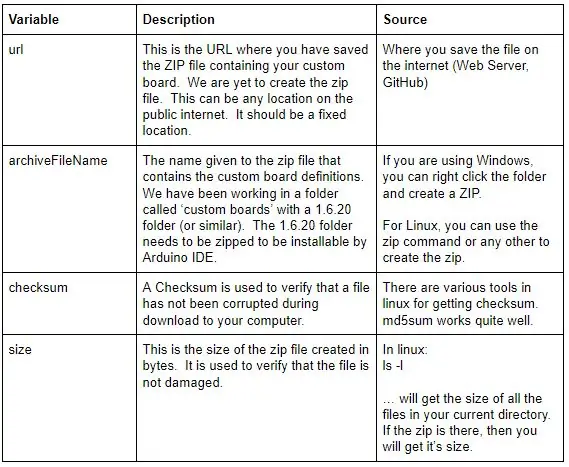
Arduino IDE- ում ձեր խորհուրդը տեղադրելու համար ձեզ հարկավոր է ստեղծել JSON ֆայլ, որը դուք կներմուծեք: JSON ֆայլը պատմում է Arduino IDE- ին, թե որտեղից կարելի է ֆայլերը տեղադրել տախտակը տեղադրելու համար, ինչ լրացուցիչ փաթեթներ են անհրաժեշտ և մի քանի այլ մետատվյալներ:
Շատ կարևոր է, որ դուք պահեք այս ֆայլը այն թղթապանակից դուրս, որտեղ մենք նոր ենք աշխատում:
Ֆայլի մեծ մասը կարող է պատճենվել և տեղադրվել ձեր մեջ: Ձեզ հարկավոր է միայն փոխել «տախտակներ» բաժինը և ֆայլի վերևում գտնվող մյուս մետատվյալները: Տեսեք, թե ինչ պետք է թարմացվի սքրինշոթում:
(Տես նկարը)
- Կարմիր բաժին. Սա մետատվյալներ են, որոնք օգտվողները կարող են օգտագործել օգնություն գտնելու համար: Այն ունի շատ քիչ տեխնիկական համապատասխանություն:
- Կապույտ բաժին. Այս բոլորը կարևոր են: Դրանք ցուցադրվում են Arduino IDE- ում: Անունը, ճարտարապետությունը և տարբերակը կցուցադրվեն բոլորին, ովքեր փորձում են տեղադրել փաթեթը: Սա այն է, որտեղ դուք պետք է տեղադրեք տարբերակի համարը platforms.txt- ից: Երկրորդ կապույտ բաժինը տախտակների ցանկն է, որոնք ներառված են փաթեթում: Դուք կարող եք ունենալ մի քանի տախտակ:
- Կանաչ բաժին. Այս բաժինը լրացուցիչ բացատրության կարիք ունի:
(Տե՛ս Պատկերների աղյուսակը)
Երբ ստեղծեք zip ֆայլը, ստացեք zip ֆայլի ստուգման գումարը և ֆայլի չափը, այժմ կարող եք zip ֆայլը վերբեռնել որևէ վայրում: Դուք պետք է այդ URL- ը տեղադրեք «url» դաշտում: Եթե անունը կամ վերը նշված մանրամասներից որևէ մեկը սխալ է, ձեր հատուկ տախտակը չի տեղադրվի:
Համոզվեք, որ նաև ձեր pack_boardname_index.json ֆայլը վերբեռնեք ինտերնետում հանրային վայրում: GitHub- ը լավ տարբերակ է:
Robo HAT MM1 սովորական տախտակի ֆայլը կարելի է գտնել այստեղ:
Քայլ 9. Վերջնական քայլ. Տեղադրեք ձեր անհատական խորհուրդը:
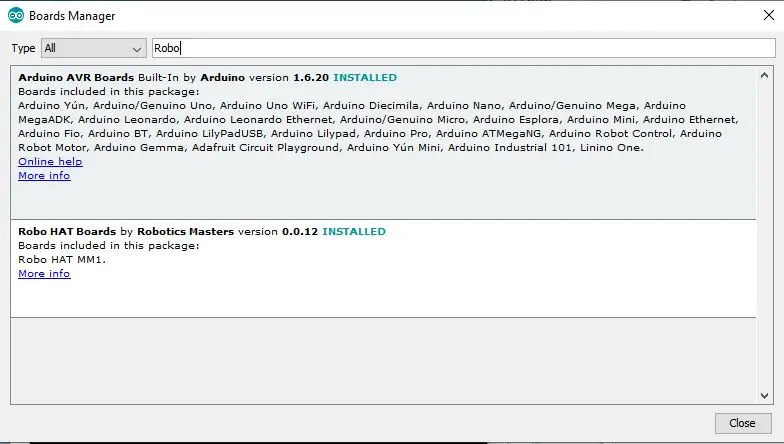
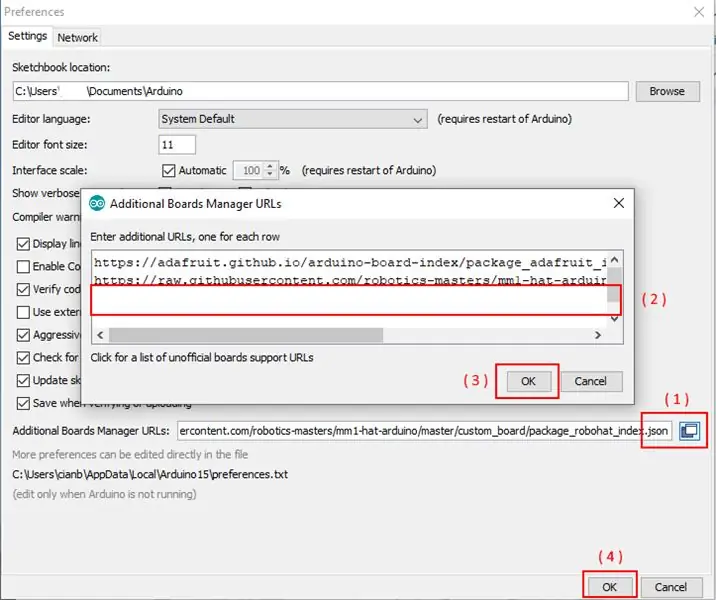
Ամեն ինչ լավ է ընթանում, այժմ դուք պետք է կարողանաք ներառել ձեր JSON ֆայլը Arduino IDE- ում և տեղադրել ձեր հարմարեցված տախտակը:
JSON ֆայլը ներառելը հեշտ է: Arduino IDE- ում պարզապես գնացեք «Ֆայլ»> «Նախընտրանքներ» և պատճենեք և տեղադրեք ձեր package_boardname_index.json- ի գտնվելու վայրը (URL) «Նախընտրանքներ» ցանկի ներքևի «Լրացուցիչ խորհուրդների մենեջերների URL» բաժնում:
(Տես նկարը)
Այնուհետեւ կտտացրեք OK:
Եթե մոռացել եք, գործարկեք վերևից տրված հրահանգները: Հիշեք, որ այս անգամ փնտրեք ձեր հարմարեցված տախտակը:
(Տես նկարը)
Նոր տախտակներ տեղադրելու լրացուցիչ մանրամասների համար. Adafruit- ն այստեղ ունի հիանալի ձեռնարկ, որը բացատրում է, թե ինչպես տեղադրել իրենց Feature M0 տախտակները:
Քայլ 10: Եզրակացություն


Սա զվարճալի էր ՝ ստեղծելով սովորական Arduino տախտակներ: Ինձ համար դեռ շատ բան կա փորձելու ապագայում (հավելյալ սերիական նավահանգիստներ ավելացնելով), բայց դա ուսուցման հիանալի փորձ էր:
Համոզվեք, որ ստուգեք նաև Crowd Supply արշավը: Ավարտվում է 2019 թվականի հունիսի 11 -ին:
www.crowdsupply.com/robotics-masters/robo-…
Հուսով եմ, որ սա օգնեց ձեզ, կամ դուք հաճույք ստացաք կարդալուց:
Շնորհակալություն
Խորհուրդ ենք տալիս:
MQTT Armtronix տախտակների վրա. 3 քայլ

MQTT Armtronix- ի տախտակների վրա. Այս ուսանելի ծրագրում մենք կցանկանայինք սկզբում ցույց տալ ձեզ, թե ինչպես կարող եք օգտագործել Linux (Debian կամ Ubuntu) համակարգով և տեղադրել դրա վրա Mosquitto (Mqtt Broker), ինչպես նաև ցույց տալ, թե ինչպես օգտագործել Mqtt հաճախորդը ձեր հեռախոսում ( Android)/ Linux- ի վրա հիմնված համակարգ, ուղարկում և
Սկսելով ESP32 - - ով ESP32 տախտակների տեղադրում Arduino IDE- ում - ESP32 Blink կոդ ՝ 3 քայլ

Սկսելով ESP32 | - ով ESP32 տախտակների տեղադրում Arduino IDE- ում | ESP32 Blink Code: Այս հրահանգների մեջ մենք կտեսնենք, թե ինչպես սկսել աշխատել esp32- ի հետ և ինչպես տեղադրել esp32 տախտակները Arduino IDE- ում, և մենք ծրագրելու ենք esp 32 -ին `թարթելու ծածկագիրը գործարկելով arduino ide- ի միջոցով:
Սկսել Esp 8266 Esp-01- ով Arduino IDE- ով - Arduino Ide- ում Esp տախտակների տեղադրում և ծրագրավորում Esp. 4 քայլ

Սկսելով Esp 8266 Esp-01- ով Arduino IDE- ով | Arduino Ide- ում Esp տախտակների տեղադրում և ծրագրավորում Esp. Այս հրահանգներում մենք կսովորենք, թե ինչպես տեղադրել esp8266 տախտակները Arduino IDE- ում և ինչպես ծրագրավորել esp-01- ը և դրանում վերբեռնել ծածկագիրը: Քանի որ esp տախտակները այնքան հայտնի են, ես մտածեցի ուղղորդելու համար սա և մարդկանց մեծ մասը բախվում են խնդրի
Ինչպես կարգավորել Arduino IDE- ն Tinusaur տախտակների հետ աշխատելու համար. 3 քայլ

Ինչպես կարգավորել Arduino IDE- ն Tinusaur տախտակների հետ աշխատելու համար. Սա կարճ ուղեցույց է, թե ինչպես կարելի է Arduino IDE- ն կարգավորել Tinusaur տախտակների հետ աշխատելու համար: Հիմնականում դա այն է, որ այն աշխատի Atmel ATtiny85/45/25 միկրոկոնտրոլերների հետ: . Միակ տարբերությունն այն է, որ այն տախտակների ցուցակում կհայտնվի որպես Tinusau
Arduino IDE- ին հարմարեցված տախտակների ավելացում. 3 քայլ

Arduino IDE- ին մաքսային տախտակների ավելացում. Arduino IDE- ի 1.6.4 տարբերակը ներկայացրեց պաշտոնական աջակցություն Arduino խորհրդի կառավարչին երրորդ կողմի arduino համատեղելի տախտակներ ավելացնելու համար: Ավելացման այս աջակցությունը հիանալի նորություն է, քանի որ այն թույլ է տալիս օգտվողներին արագ ավելացնել անհատական տախտակներ ՝ ընդամենը մեկ կտտոցով
